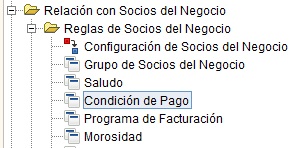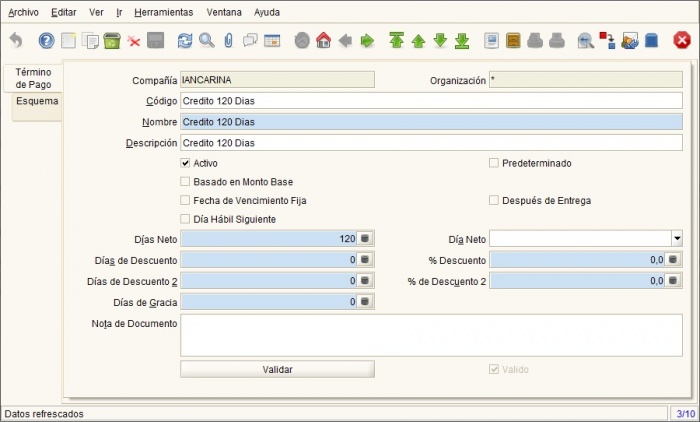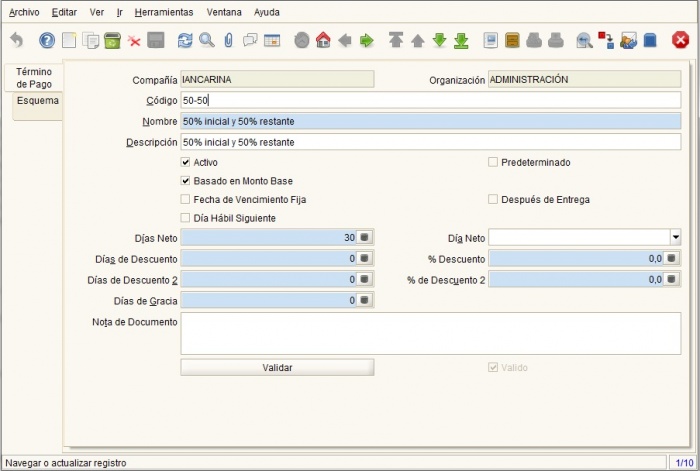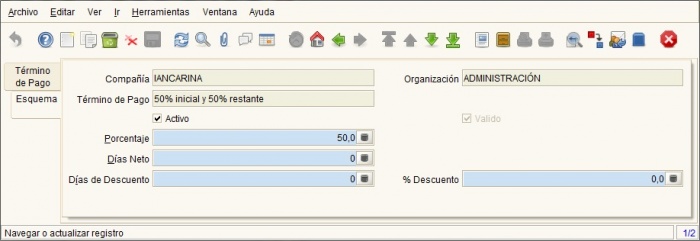Diferencia entre revisiones de «Término de Pago»
| (No se muestran 6 ediciones intermedias de 2 usuarios) | |||
| Línea 1: | Línea 1: | ||
La ventana Término de Pago permite definir las condiciones de pago que deberían ser empleadas para el [[Socio del Negocio]] al momento de una compra o venta de [[Producto]] o servicio. | La ventana Término de Pago permite definir las condiciones de pago que deberían ser empleadas para el [[Socio del Negocio]] al momento de una compra o venta de [[Producto]] o servicio. | ||
| − | Se encuentra ubicado en | + | |
| + | Se encuentra ubicado en el menú Relación con Socios del Negocio -> Reglas de Socios del Negocio -> Condición de Pago. | ||
[[Archivo:menu condición de pago.jpg|center|300px]] | [[Archivo:menu condición de pago.jpg|center|300px]] | ||
| + | Debe incluir lo siguientes campos: | ||
| − | + | - '''Nombre''' y '''Descripción'''. | |
| − | - | + | - '''Días Neto''' para cuando los pagos se venzan. |
| − | - | + | - Opcionalmente si su descuento será ofrecido por pronto pago introduzca los campos '''Días de Descuento''', '''% Descuento''', '''Días de Descuento 2''', '''% de Descuento 2''' y '''Días de Gracia'''. |
| − | - | + | - Ingrese una '''Nota de Documento''' si lo desea y se imprimirá en todas las facturas que utilicen este Término de Pago. |
| − | + | - Si selecciona '''Fecha de Vencimiento Fija''', entonces se desplegarán tres campos adicionales, en uno debe introducir el día de mes vencimiento para indicar el día del mes que vence el pago, en el otro el corte de mes que es el día para emplear como un corte donde los pagos se vencerán en el siguiente periodo de pago, y por ultimo, defasamiento de mes empleado si el pago será movido uno o dos meses en el futuro. | |
| − | + | ||
| − | - Si selecciona Fecha de Vencimiento Fija, entonces se desplegarán tres campos adicionales, en uno debe introducir el día de | + | |
- Puede también definir el término de pago como el día hábil siguiente ó después de entrega. | - Puede también definir el término de pago como el día hábil siguiente ó después de entrega. | ||
| − | [[Archivo:pantalla término de pago normal.jpg|center| | + | [[Archivo:pantalla término de pago normal.jpg|center|700px]] |
| + | |||
| + | |||
| + | |||
| + | También puede crear términos de pago divididos, es decir, donde el pago es hecho en un programa predefinido con un porcentaje del vencimiento de pagos en diferentes ocasiones, generalmente es la forma que utiliza el área de compras para la negociación con los proveedores. Cuando es definido con un Programa de Pagos, generalmente la pestaña ''<u>Pago</u>'' no indicará ningún Término de Pago especial, la imagen a continuación muestra un ejemplo de este tipo de término: | ||
| + | |||
| + | [[Archivo:pantalla condición de pago.jpg|center|700px]] | ||
| − | |||
| + | Para definir el programa para este Termino de Pago, seleccione la pestaña ''<u>Esquema</u>''. Ingrese el porcentaje del pago que se debe y días netos. Si es apropiado días de descuento y % descuento. Continúe ingresando nuevos registros hasta que la suma alcance el 100%. Cuando el Programa ha sido completado regrese a la pestaña ''<u>Término de Pago</u>'' para <Validar> el programa. | ||
| − | [[Archivo:pantalla condición de pago.jpg|center| | + | [[Archivo:pantalla esquema en condición de pago.jpg|center|700px]] |
| − | |||
| − | + | ---- | |
| + | '''''Nota:''' El proceso de validación asegura que el programa introducido se complete al 100% (no se permite que los porcentajes estén por encima o por debajo del 100%). El Término de Pago no puede ser empleado hasta que cualquier programa empleado ha sido validado.'' | ||
| − | + | ---- | |
Última revisión de 09:41 6 ago 2015
La ventana Término de Pago permite definir las condiciones de pago que deberían ser empleadas para el Socio del Negocio al momento de una compra o venta de Producto o servicio.
Se encuentra ubicado en el menú Relación con Socios del Negocio -> Reglas de Socios del Negocio -> Condición de Pago.
Debe incluir lo siguientes campos:
- Nombre y Descripción.
- Días Neto para cuando los pagos se venzan.
- Opcionalmente si su descuento será ofrecido por pronto pago introduzca los campos Días de Descuento, % Descuento, Días de Descuento 2, % de Descuento 2 y Días de Gracia.
- Ingrese una Nota de Documento si lo desea y se imprimirá en todas las facturas que utilicen este Término de Pago.
- Si selecciona Fecha de Vencimiento Fija, entonces se desplegarán tres campos adicionales, en uno debe introducir el día de mes vencimiento para indicar el día del mes que vence el pago, en el otro el corte de mes que es el día para emplear como un corte donde los pagos se vencerán en el siguiente periodo de pago, y por ultimo, defasamiento de mes empleado si el pago será movido uno o dos meses en el futuro.
- Puede también definir el término de pago como el día hábil siguiente ó después de entrega.
También puede crear términos de pago divididos, es decir, donde el pago es hecho en un programa predefinido con un porcentaje del vencimiento de pagos en diferentes ocasiones, generalmente es la forma que utiliza el área de compras para la negociación con los proveedores. Cuando es definido con un Programa de Pagos, generalmente la pestaña Pago no indicará ningún Término de Pago especial, la imagen a continuación muestra un ejemplo de este tipo de término:
Para definir el programa para este Termino de Pago, seleccione la pestaña Esquema. Ingrese el porcentaje del pago que se debe y días netos. Si es apropiado días de descuento y % descuento. Continúe ingresando nuevos registros hasta que la suma alcance el 100%. Cuando el Programa ha sido completado regrese a la pestaña Término de Pago para <Validar> el programa.
Nota: El proceso de validación asegura que el programa introducido se complete al 100% (no se permite que los porcentajes estén por encima o por debajo del 100%). El Término de Pago no puede ser empleado hasta que cualquier programa empleado ha sido validado.